Come disattivare le notifiche durante la riproduzione di video su Xbox One

I pop-up di notifica possono diventare fastidiosi quando appaiono su un video che stai cercando di guardare su Netflix. Xbox One ti consente di nascondere le notifiche mentre guardi i video, evitando tali distrazioni.
Per modificare questa impostazione, vai su Impostazioni> Tutte le impostazioni> Preferenze> Notifiche su Xbox One.
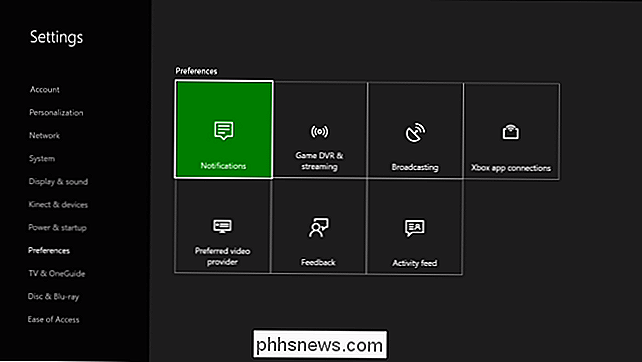
Se non ti piacciono le notifiche, potresti disattiva la casella di controllo "Notifiche su" qui e impedisce a Xbox One di mostrare le notifiche in qualsiasi momento.
Tuttavia, per evitare che vengano visualizzate notifiche mentre guardi i video, devi selezionare "Notifiche Xbox".
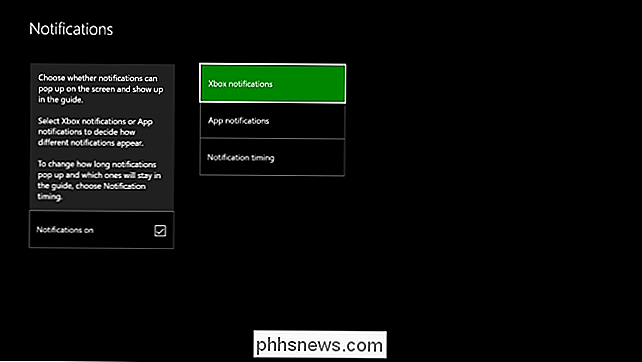
Viene visualizzato un elenco di diverse categorie di notifiche, tra cui categorie come Amici e trasmissioni, Obiettivi, Messaggi, Chiamate in arrivo e Sistema. Queste categorie hanno tutte impostazioni separate.
Per evitare che un tipo di notifica venga visualizzato mentre stai guardando i video, selezionalo qui. Se desideri impedire la visualizzazione di tutte le notifiche mentre guardi i video, seleziona la prima categoria: dovrai modificare questa impostazione separatamente per ciascuna categoria di notifiche.
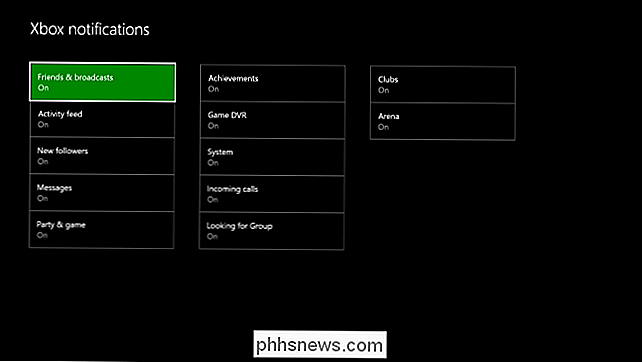
Abilita "Nascondi i popup durante il video" casella di controllo per la notifica. Premi il pulsante B sulla tastiera per tornare indietro e ripetere questa procedura per ogni tipo di notifica che desideri nascondere mentre guardi i video.
Puoi anche scegliere di disabilitare l'impostazione "Mostra pop-up" per ogni tipo di notifica, che disabiliterà i pop-up di notifica ovunque. Le notifiche nascoste in questo modo saranno comunque disponibili nel menu Notifiche, ma non verranno mai visualizzate e interromperanno qualsiasi cosa tu stia facendo.
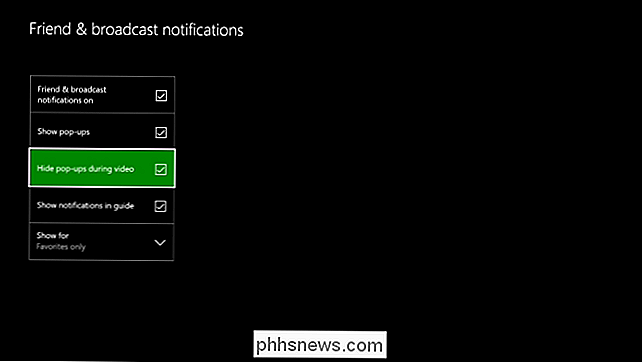
Le notifiche che ricevi saranno comunque accessibili nel menu Notifiche, anche se non lo fanno pop-up quando li ricevi.
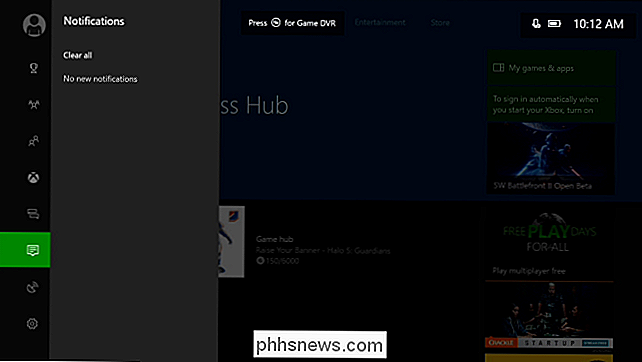

Come contattare l'assistenza clienti e ottenere effettivamente un
Le aziende stanno rendendo sempre più difficile ottenere effettivamente un essere umano che possa aiutarti a risolvere un problema. Chiamali e finirai spesso in una struttura telefonica, ti verrà chiesto di inserire numeri dopo numero o di pronunciare il tuo problema per un sistema automatico. Ma ci sono ancora umani che lavorano nella maggior parte dei reparti di assistenza clienti di queste aziende: tu devi solo sapere come raggiungerli.

Attivazione del desktop remoto in Windows 7, 8, 10 o Vista
Desktop remoto è disabilitato per impostazione predefinita in Windows, ma è abbastanza facile da accendere se si desidera che il PC sia remoto richieste di controllo dalla rete. Desktop remoto consente di assumere il controllo remoto su un altro PC collegato in rete. È costituito da un servizio server Desktop remoto che consente le connessioni al PC dalla rete e un client Desktop remoto che effettua tale connessione a un PC remoto.



